如何使用有效方法重置 iPad 限制密码
 更新于 欧丽莎 / 24 年 2021 月 16 日 30:XNUMX
更新于 欧丽莎 / 24 年 2021 月 16 日 30:XNUMX如果您在 iPad 上设置限制密码后几乎没有更改设置,您最终可能会忘记您的限制密码。 一开始不需要想太多,后面就得强迫自己记住或使用它。
在通知您 iPhone 已被禁用之前,Apple 已经给了您 6 次机会输入错误的限制密码。 在一系列尝试失败后,它最终会要求您连接到 iTunes。 假设忘记限制密码的问题已经恶化,那么在这个阶段。 在这种情况下,您可能会丢失 iPad 上的所有数据。
但是,您当然不想在 iPad 上丢失数据。 因此需要学习如何使用久经考验的方法在 iPad 上重置限制密码。
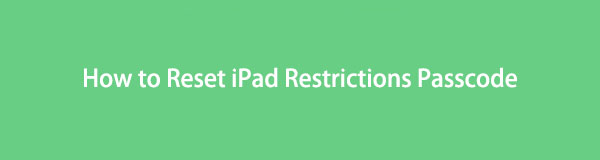

指南清单
第 1 部分。 iPad 上的限制密码是什么
在 iOS 设备上,限制密码是一项功能,可防止您手机上的限制设置被更改或禁用。 它禁止任何不应访问限制设置的人(例如儿童或入侵者)访问或更改它们。
iPad 限制密码是您创建的一系列数字密码,然后在每次您想要访问和调整限制设置时输入。
澄清一下,如果您的 iPad 运行 iPadOS、iOS 12 或更高版本,则屏幕时间设置下可以使用限制密码。 另一方面,如果您使用的是 iOS 11 或更早版本,则在常规下仍然可以使用限制密码。 Apple 设备(例如 iPad 的旧限制密码)现在被称为 Apple 升级后的屏幕时间密码。 此外,此功能本身已经很棒。 尽管如此,如果您忘记了 iPad 上的限制密码,这会让人头疼。 因此,您必须在情况恶化之前学习如何重置限制密码。
第 2 部分。 如何在 iPad 上重置限制密码
如果您记得它,如何在 iPad 上重置限制密码
如果您忘记并想在 iPad 上重置限制密码,您可以通过“设置”应用轻松完成。 通过此方法,您可以自行决定删除或更改限制密码。
如果您还记得的话,可以通过设置应用程序在 iPad 上重置限制密码的步骤:
首先,导航到 iPad 中的常规 个人设置 应用程序。
然后,从选择中,选择 限制 并输入您现有的密码。
接下来,点按 禁用限制. 之后,您必须再次提供您的密码。
最后点击 启用限制 启用它。 之后,您将能够设置新密码。
如果您不记得它,如何在 iPad 上重置限制密码
但是,如果您忘记了限制密码,您可以仅使用您的 Apple ID 和密码来重置您的设备,而无需限制密码。
如果您不记得它,请通过设置应用程序在 iPad 上重置限制密码的步骤:
通过打开 个人设置 应用程序在您的 iPad 上,然后转到 总类.

滚动到最后并选择 重设。 选 抹掉所有内容和设置 从复位选择。 最后,点击 抹掉所有内容和设置 确认过程。 之后,您的 iPad 将重新启动并与新的一样好,现在没有忘记的限制密码。

此外,您可以使用 iTunes 重置您的 iPad 以删除您忘记的限制密码。
FoneLab帮助您解锁iPhone屏幕,删除Apple ID或其密码,删除屏幕时间或限制密码(以秒为单位)。
- 帮助您解锁iPhone屏幕。
- 删除Apple ID或其密码。
- 删除屏幕时间或限制密码(以秒为单位)。
第 3 部分。如何通过 iTunes 在 iPad 上重置限制密码
您可以将 iPad 恢复出厂设置,然后使用 iTunes 将其设置为新设备,而无需输入您的 Apple ID 密码或限制密码。 因为您可以使用 iTunes 来管理 iOS 设备上的数据,所以您还可以使用它来重置 iPad 上的限制密码。
通过 iTunes 在 iPad 上重置限制密码的步骤:
首先,在您的计算机上打开 iTunes 并使用 USB 线插入您的 iPad。
二、去 总结 选项卡,然后从菜单中选择恢复设备。 之后,单击 恢复 还有一个来完成命令。
最后,你可以得到一个全新的设备,选择设置一个新设备来解除 iPad 上的限制密码。

笔记:
- 确保 iPad 上的“查找”已关闭。
- 请在开始此过程之前备份您的 iPad,因为它会清除其中的所有内容。
- 确保您使用的是最新版本的 iTunes。
但是,如果恢复您的 iPhone 似乎太头疼,或者如果您不想丢失任何数据,那么有一种方法适合您。 下面介绍的方法将允许您检索限制密码,而不会导致 iPad 上的任何数据丢失。
FoneLab帮助您解锁iPhone屏幕,删除Apple ID或其密码,删除屏幕时间或限制密码(以秒为单位)。
- 帮助您解锁iPhone屏幕。
- 删除Apple ID或其密码。
- 删除屏幕时间或限制密码(以秒为单位)。
第 4 部分。 如何通过 FoneLab iOS Unlocker 在 iPad 上删除限制密码
FoneLab iOS解锁器 是一款无需 Apple ID 或密码即可恢复限制密码的绝佳工具。 它允许您安全成功地检索限制密码。 您可以选择是保留该密码还是使用它来更改或完全擦除 iPad 上的限制密码。
通过 FoneLab iOS Unlocker 在 iPad 上重置限制密码的步骤 - 屏幕时间:
FoneLab iOS Unlocker 必须首先下载并安装在您的计算机上。 安装后,软件将自动运行。

在界面中,选择 屏幕时间. 之后,立即使用 USB 数据线将 iPhone 连接到计算机。 假设您的 iPhone 屏幕上出现了一条通知。 轻敲 信任.

然后,要开始恢复忘记的限制密码的过程,请单击 Start 开始 选项。 该程序将自动检索您的限制密码。

最后,您可以使用恢复的限制密码来删除或更改 iPhone 的限制密码。
注意:在继续使用此方法之前,请确保关闭设备上的“查找我的设备”功能。
但是,如果您的 iPad 已经被禁用,重置它似乎是最好的选择。 那么,为了避免更多的问题,你必须正确地做。 使用 FoneLab iOS Unlocker 安全、有效、高效地删除 Apple ID。
FoneLab帮助您解锁iPhone屏幕,删除Apple ID或其密码,删除屏幕时间或限制密码(以秒为单位)。
- 帮助您解锁iPhone屏幕。
- 删除Apple ID或其密码。
- 删除屏幕时间或限制密码(以秒为单位)。
在 iPad 上重置限制密码的步骤通过 FoneLab iOS解锁器 – 删除 Apple ID:
在您的 PC 上,您必须首先安装并运行 FoneLab iOS Unlocker。 选择 删除Apple ID 从那之后的界面。

接下来,将您的设备连接到您的计算机。 轻敲 信任 如果出现通知,则在 iPad 的屏幕上。

最后点击 Start 开始 开始 删除Apple ID 过程,这会将您的 iPad 恢复到其原始状态。

注:由于这个过程 删除您的 Apple ID 从您的 iPad,它也会删除您设备的数据。 因此,您必须确保事先备份。
第 5 部分。 有关如何在 iPad 上删除限制密码的常见问题解答
如果我从未设置限制密码怎么办?
因为 iPad 和 iPhone 不能自己设置限制密码,除非你设置它,否则不可能有一个。 这句话尤其正确,因为它需要两次验证。 如果您没有设置限制密码,也许其他人在您的设备上设置了限制密码。
什么是默认的 Apple 限制密码?
没有默认限制密码,因为密码只能根据设备用户的判断进行设置。
限制密码尝试 10 次失败后会发生什么?
设置限制密码后,您可以设置 在 10 次密码尝试失败后擦除此 iPhone 上的所有数据. 顾名思义,如果您连续进行 10 次错误的限制尝试,您将丢失 iPad 上的所有数据。 但是,如果您设置了此功能并忘记了限制密码,您可以使用上面列出的解决方案避免最坏的情况,特别是 FoneLab iOS Unlocker 恢复 iOS 限制密码和屏幕时间密码的实用方法。
FoneLab帮助您解锁iPhone屏幕,删除Apple ID或其密码,删除屏幕时间或限制密码(以秒为单位)。
- 帮助您解锁iPhone屏幕。
- 删除Apple ID或其密码。
- 删除屏幕时间或限制密码(以秒为单位)。
上面列出的 4 种技术是在 iPad 上重置限制密码的有效、安全和高效的方法。 重置 iPad 限制密码的方法因您是否仍然记得、忘记或已达到允许的失败尝试次数而异。 达到可用尝试的限制可能会导致最坏的情况。 此外, FoneLab iOS解锁器 如果您忘记了限制密码,这是最好的选择,因为它可以帮助您最安全有效地恢复忘记的限制密码,而无需使用任何 Apple ID 或密码。
此外,您可以完全控制使用恢复的密码执行的操作。 此外,最重要的目标是在尽可能不丢失数据的情况下重置您的 iPad。 因此,如果您忘记了 iPad 上的限制密码,您必须找到最佳解决方案。
